更新於 2025-06-16
2225 views
5分钟 阅读
更新您的位置至關重要,因為它可以幫助您讓家人和朋友了解您的即時 GPS 資訊。此外,當您搬到新地點時,您還可以透過它獲得第一手資訊。
預設情況下,像「尋找」這樣的位置追蹤軟體會根據你目前的位置更新你的 GPS 資料。然而,由於某些原因,這可能會失敗。如果你的 iPhone GPS 位置資訊沒有更新,而且你想修復它,那麼這個頁面就是你應該造訪的。在這裡,我們將介紹在 iPhone 上更新位置資訊的 4 種方法。
第一部分:如何在 iPhone 上更新您的位置資訊(100% 正在運行)
在 iPhone 上更新位置資訊最簡單有效的方法是修改裝置的 GPS 演算法。為此,你需要 iOS 位置更改工具: iWhere iPhone 位置更改器.
iWhere 是一款專業的 GPS 模擬軟體,它能夠自動將您的位置調整到目前位置,或任何 iOS 裝置上您目前不在的其他位置。這款直覺的工具讓您能夠方便地在世界不同地區之間切換。它能夠根據不同的場景更新您的 iPhone 位置,從快速獲取優質信息,到擴大約會範圍(例如,您想與外地人聯繫),再到為想惡作劇的朋友提供娛樂,以及當基於位置的應用程序無法更新您的實時位置時。除了 iPhone 的 GPS 之外,它還會影響您裝置上的其他基於位置的平台,例如 Instagram、Facebook、Snapchat、Google 地圖等等。
主要特點
- 輕鬆更新所有 iOS 型號上的 GPS,無需越獄。
- 使用操縱桿模式來模擬最適合您最喜愛的 AR 遊戲的路徑。
- 重量輕、使用簡單、性能穩定、具有最高安全保護。
- 與眾多應用程式完美集成,例如 Instagram、Facebook、Snapchat、Tinder、Bumble、Google Maps、Find My 等。
使用 iWhere 在 iPhone 上更新位置的步驟
步驟1: 確保在你的 PC/Mac 上安裝最新版本的 iWhere。啟動軟體,同意條款和條件,然後點擊 開始 進入下一步。

第 2 步: 使用經過認證的 USB 連接線,將 iPhone 連接到電腦。如果這是您第一次建立連接,手機上會出現提示。點選 相信 授予軟體存取您裝置的權限。
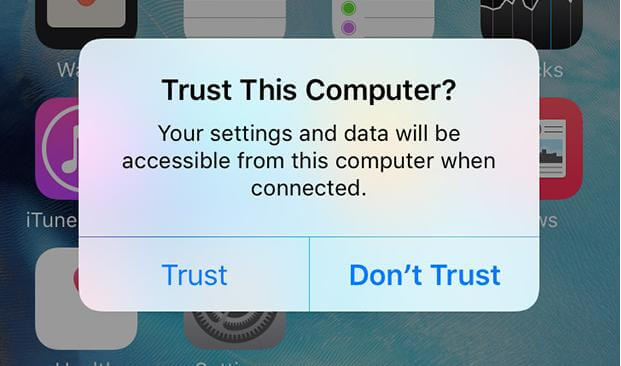
之後,選擇 修改位置 快速啟動頁面上的選項。

步驟3: 在下一個畫面上,前往左側邊欄並輸入 iPhone 顯示的 GPS 位置。點選 確認修改 繼續。

現在,您的 iPhone 將讀取新選擇的位置。
第 2 部分。如何在 iPhone 上更新您的 Google 地圖位置
或許,Google地圖是家人和朋友來訪前確認家庭和辦公地址的首選工具,但一旦搬到新地區,您就需要在平台上更新您的 GPS 資訊。由於谷歌地圖支援所有作業系統,您可以使用任何裝置進行更新。以下指南介紹如何在 iPhone 上更新您的Google地圖位置。請檢查並正確遵循說明:
- 確保您的 iPhone 上安裝了最新的 Google 地圖,然後啟動它來更新您的工作和家庭位置。
- 點選 已儲存 從螢幕底部的圖示。
- 下 你的清單 面板,選擇 已標記.
- 在下一個畫面上,您將看到 家 和 工作 選項。點擊任意選項旁邊的三個水平點即可繼續。
- 在搜尋欄中輸入您希望顯示的最新家庭/工作地址。或者,您也可以選擇地圖上的位置。
- 此後,Google 地圖將自動儲存您的操作。
![]()

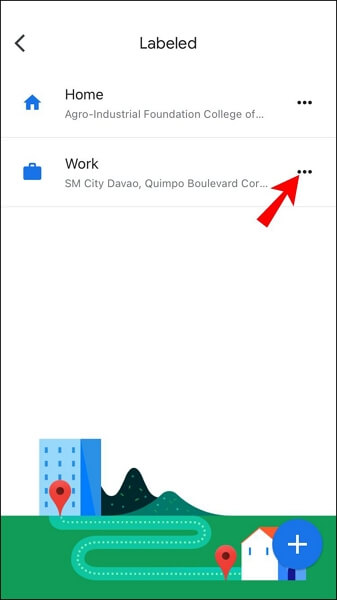
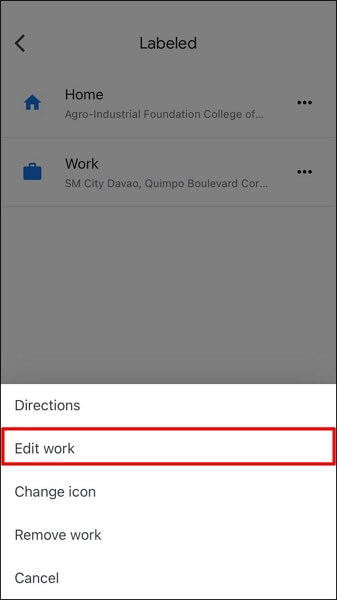

第 3 部分:如何在 iPhone 上更新 App Store 位置
如果您在嘗試從 Apple App Store 安裝應用程式時遇到位置問題,更新您的位置資訊應該會很有幫助。您可以直接從設定選單更新您的 App Store 位置資訊。
但是,您必須知道,您必須上傳付款資訊才能透過此方法成功更改您的 App Store 位置。這些資訊用於驗證目的,以便 Apple 確認您是該裝置的真正所有者。
如果可用,請依照下列步驟直接從「設定」更新您的 App Store 位置:
- 前往 設定 選單畫面並點擊您的個人資料圖片。
- 找到 媒體與購買 選項卡。
- 接下來會出現幾個選項。選擇 查看帳戶 繼續本指南。
- 點選 國家/地區.
- 在隨後的螢幕上,點擊 國家/地區 再次。
- 現在,選擇您想要更新 iPhone 位置的國家。
- 之後,會彈出條款和條件畫面。點選 同意 在所示介面的右上角。
- 在下一個畫面提供的欄位中輸入您的付款詳細資料和帳單地址,然後點擊 下一個.
- 完成後,請按照螢幕上的指南完成此方法。
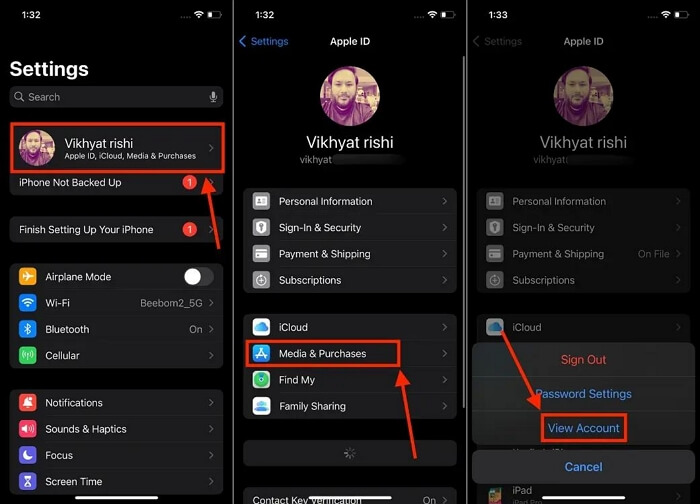
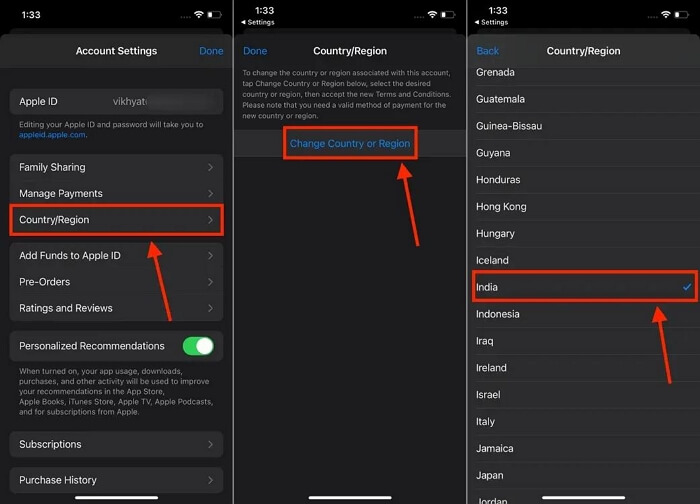
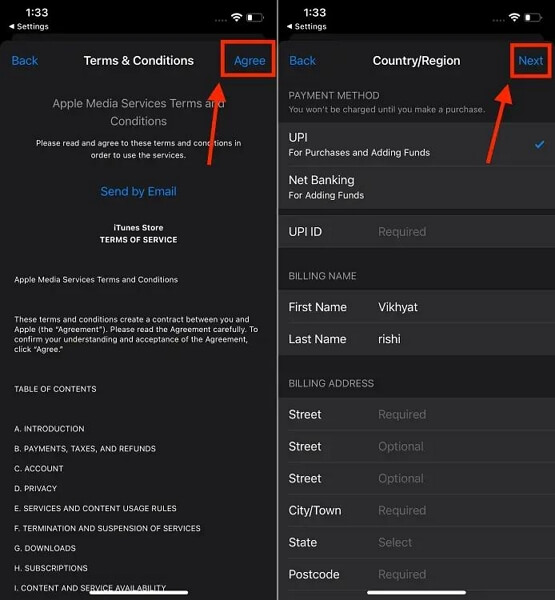
第 4 部分。如何在 iPhone 上更新“找到我的位置”
「查找」突然停止更新您的位置資訊?這個方法或許能幫到您。它可以直接在 iPhone 上完成,而且操作非常簡單。以下是如何透過「尋找」更新 iPhone 上的位置資訊的指南:
- 在 iPhone 上開啟「尋找」應用程式。
- 接下來,轉到 人們 面板並刪除與您共享位置的聯絡人。
- 過一會兒,重新加入聯絡人即可開始與他們分享您的位置資訊。您的位置資訊將立即更新到對方的裝置上。
附加資訊:為什麼你的 iPhone 位置資訊沒有更新
預設情況下,您的 iPhone GPS 會與您的新位置同步。但是,如果沒有同步,則一定是哪裡出了問題。下表列出了您的 iPhone 位置資訊未更新的可能原因以及相應的解決方法:
|
原因 |
修復 |
|
殘疾人定位服務 |
確保您已在裝置上啟用位置權限。 |
|
軟體故障 |
重新啟動 iPhone 安裝最新的 iOS 版本 更新基於位置的軟體 |
|
網路連線不良 |
在 WiFi 路由器和蜂窩網路之間切換。 確認您的 WiFi 路由器已正確連接到電源。 |
關於如何在 iPhone 上更新位置的常見問題解答
我可以手動更改我的 iPhone 位置嗎?
當然可以!您可以使用本文推薦的任何解決方案手動更改 iPhone 的位置。
如何配置我的 iPhone 以自動更新位置?
如果您尚未在 iPhone 上授予定位服務權限,它將不會自動更新您的 GPS。如果您不清楚如何操作,請按照以下步驟操作:
- 打開 設定 在您的手機上。
- 繼續前往您 隱私和安全 並點選對應的按鈕。
- 點選 定位服務 在下一個介面上。
- 現在,拖曳旁邊的滑桿 定位服務 在您的裝置上啟動自動 GPS 更新的權利。
結論
有了上述解決方案,更新 iPhone 位置資訊就不再是難題了。我們已經介紹了每種解決方案的工作原理以及您可能需要的場景。請注意具體情況,並確保您的選擇適合您的場景。不過,我們最推薦的解決方案是 iWhere iPhone 位置更改器。該軟體適用於所有情況,因此值得嘗試。
